win10设置文件的默认打开方式的方法
我们在电脑上打开某些文件的时候一般都是有默认的打开方式的,如果我们不想以它默认的方式来打开该文件,该如何修改默认打开方式呢,下面给大家讲讲具体方法。
具体如下:
1. 第一步,在win10桌面点击左下角的win图标,然后点击设置图标进入如图所示的设置界面,点击该界面中的“应用”。
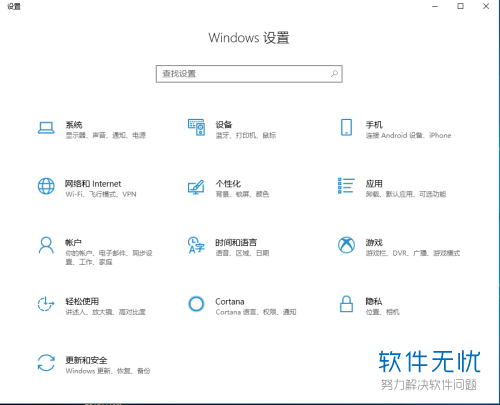
2. 第二步,点击“应用”后会出现如图所示的界面,点击该界面左侧的“默认应用”。
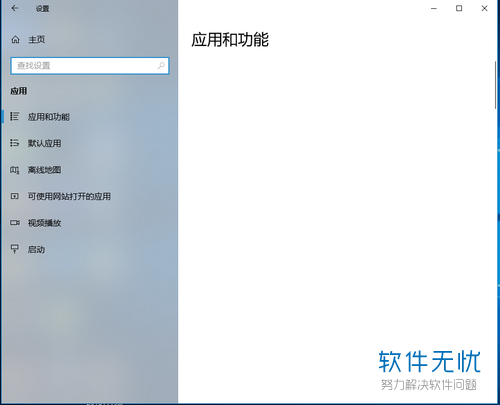
3. 第三步,点击默认应用后会进入如图所示的界面,我们可以在该界面中查看电脑上安装的所有软件和应用,点击“按照文件类型指定默认应用”。

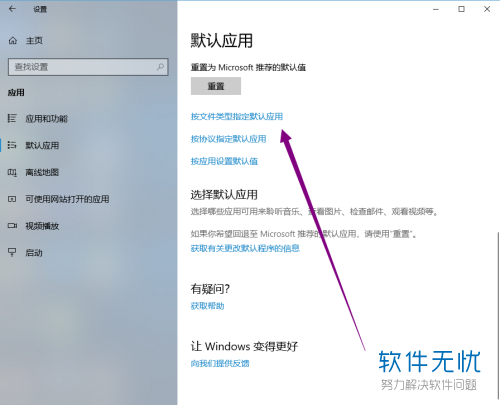
4. 第四步,我们这里找到如图所示的办公软件,你可以找你需要更改格式的文件打开的软件,然后点击如图所示的“+”来添加默认软件
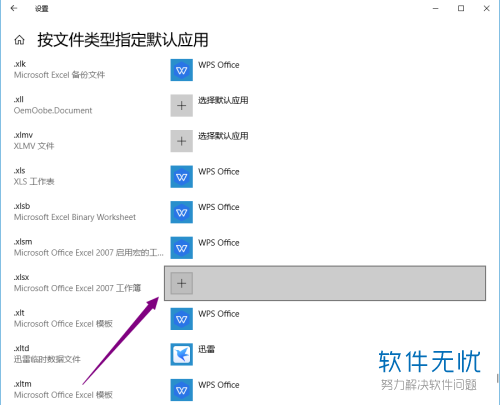
5. 第五步,点击添加后会出现如图所示的推荐的可以打开该类型的文件的应用,根据你的需要来选择一个即可。
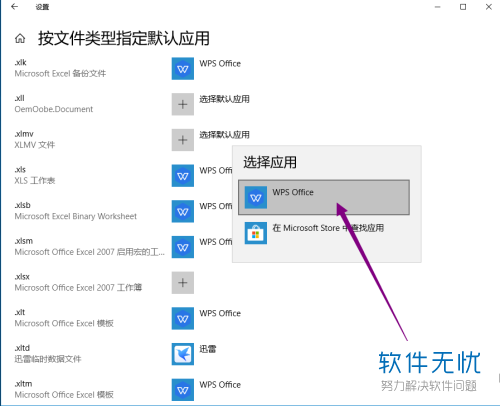
以上就是win10设置文件的默认打开方式的方法了。
分享:
相关推荐
- 【其他】 WPS文字求和在哪里 04-25
- 【其他】 WPS文字邮件合并功能怎么操作 04-25
- 【其他】 WPS文字怎么注拼音 04-25
- 【其他】 WPS文字无法打开数据源 04-25
- 【其他】 WPS文字中间空隙很大 04-25
- 【其他】 WPS文字背景颜色怎么去掉 04-25
- 【其他】 WPS文字竖着写怎么设置 04-25
- 【其他】 WPS90度怎么打出来 04-25
- 【其他】 WPS8位数字变日期 04-25
- 【其他】 WPS80+会员包括哪几个 04-25
本周热门
-
iphone序列号查询官方入口在哪里 2024/04/11
-
输入手机号一键查询快递入口网址大全 2024/04/11
-
oppo云服务平台登录入口 2020/05/18
-
outlook邮箱怎么改密码 2024/01/02
-
mbti官网免费版2024入口 2024/04/11
-
苹果官网序列号查询入口 2023/03/04
-
fishbowl鱼缸测试网址 2024/04/15
-
光信号灯不亮是怎么回事 2024/04/15
本月热门
-
iphone序列号查询官方入口在哪里 2024/04/11
-
输入手机号一键查询快递入口网址大全 2024/04/11
-
oppo云服务平台登录入口 2020/05/18
-
outlook邮箱怎么改密码 2024/01/02
-
mbti官网免费版2024入口 2024/04/11
-
苹果官网序列号查询入口 2023/03/04
-
fishbowl鱼缸测试网址 2024/04/15
-
光信号灯不亮是怎么回事 2024/04/15
-
计算器上各个键的名称及功能介绍大全 2023/02/21
-
正负号±怎么打 2024/01/08











